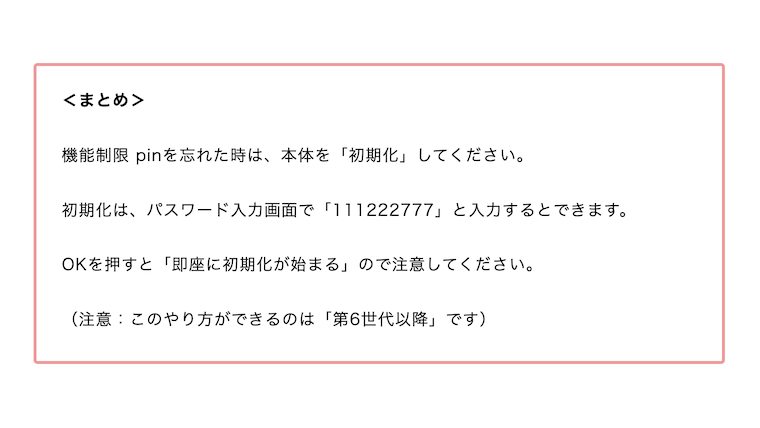「Kindle Paperwhite の機能制限pinを忘れてしまった!」
これで困ったことはありませんか?
その時は「本体を初期化」して全てをやり直してください。初期化をすると「工場出荷状態」になり、パスワードを含め本体の内容を消すことができます。
初期化のやり方は、パスワード入力画面で「111222777」と入力をしてください。
OKを押すと「即座に初期化が始まる」ので注意してください。
(注意:このやり方ができるのは「第6世代以降」です)
<この記事に書かれていること>
1:「機能制限 pin」忘れた時の対処法
Paperwhite=Kindle Paperwhite(第七世代)ファームウェアバージョンKindle 5.14.3.0.1
この記事は2022年11月26日に書きました。
「機能制限 pin」忘れた時の対処法
機能制限 pinを忘れた時は、本体を「初期化して」全てやり直してください。
初期化をすると「工場出荷状態」になり、パスワードを含め本体の内容が消えます。
初期化前に用意するもの
本体を初期化すると、記憶したすべての情報が消えます。
なので
初期化する前に以下のものを用意してください。
1:Wi-Fiパスワード
2:Amazonアカウント(メールアドレス)
3:Amazonパスワード
4:Amazon2段階認証
これらを用意しておくと、後の作業がスムーズに進みます。
機能制限中は、リセット(初期化)が使えない
機能制限中は、リセット(初期化)が使えません。
なので
特殊な方法を使って本体の初期化します。
その方法は、パスワード入力画面で「111222777」と入力をしてください。
OKを押すと、即座に「本体の初期化」が始まります。
<まとめ>
機能制限 pinを忘れた時は、本体を「初期化」してください。
初期化は、パスワード入力画面で「111222777」と入力するとできます。
OKを押すと「即座に初期化が始まる」ので注意してください。
(注意:このやり方ができるのは「第6世代以降」です)
<読みたい本が近くの書店にない…>
このブログの特集記事の紹介です。
「読みたい本が近くの書店にない…」
こんな悩みを持っていませんか?
そんな方に向けて、特集記事を用意しました。
【特集記事】電子書籍ストア「honto」で快適に本を楽しむ方法
よければ、特集記事をご覧ください。
記事は、以上です。
ありがとうございました。